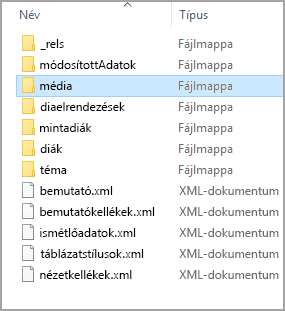Ha külön szeretne fájlokat vagy objektumokat használni egy PowerPoint bemutatóból, például videókat, fényképeket vagy hangokat, kinyerheti őket a bemutató "tömörített" fájlmappává alakításával. Vegye figyelembe azonban, hogy PDF- vagy .dotx-fájlok nem nyerhetők ki.
Az alábbi eljárás Windows rendszeren működik, macOS rendszeren azonban nem.
Tipp: Javasoljuk, hogy először készítsen másolatot a bemutatóról, majd végezze el az alábbi eljárást a másolaton. Ez biztosítja az eredeti bemutató megőrzését.
Mielőtt elvégezené ezt az eljárást, győződjön meg arról, hogy a Fájlkezelő úgy van beállítva, hogy fájlkiterjesztéssel rendelkező fájlneveket jelenítsen meg.
A fájlkiterjesztések láthatóvá tétele a Fájlkezelő
-
A Fájlkezelő válassza az eszköztár Nézet elemét.
-
A Windows 11 válassza a Megjelenítés lehetőséget, vagy a Megjelenítés/elrejtés csoport Windows 10 győződjön meg arról, hogy a Fájlnévkiterjesztések lehetőség van kiválasztva.
Bemutató megnyitása mappaként
Ha mappaként szeretne megnyitni egy bemutatót, az Intézővel lépjen a kívánt bemutatót tartalmazó mappára, majd tegye a következőket:
-
Kattintson a kívánt bemutatóra, kattintson rá a jobb gombbal, majd kattintson az Átnevezés parancsra.
-
Módosítsa a fájlkiterjesztést (.pptx) a következőre:.zip. Nyomja le az Enter billentyűt a név beállításához, majd kattintson az Igen gombra az Átnevezés párbeszédpanelen.
-
Kattintson duplán a tömörített fájlra a tartalomfájlok Intéző ablakának megnyitásához. A tömörített fájl több mappát tartalmaz, amelyek közül sok olyan információt tartalmaz, mint az XML-kód vagy a tulajdonságok.
-
Nyissa meg a ppt mappát.Az objektumok, például videók, hangfájlok vagy képek a ppt mappában, a média almappájában találhatók.
-
Kattintson duplán a média almappájára a megnyitásához.
-
Jelölje ki a kinyerni kívánt fájlt, másolja ki, majd keresse meg a rendszer egy másik megfelelő mappáját, és illessze be oda a fájlt.
Az eredeti bemutató visszaállítása
Az eredeti bemutató visszaállításához ismételje meg a fenti eljárás 1. és 2. lépését, ezúttal a fájlkiterjesztést.zip-ről .pptx-ra .